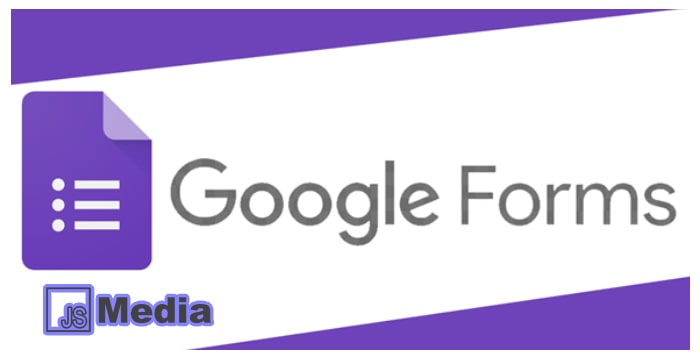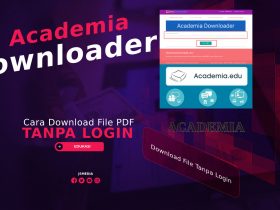JSMedia – Apakah Anda akhir-akhir ini sering mengisi form secara online? Nah, salah satu platform yang memungkinkan membuat layanan tersebut adalah Google Form. Lalu, bagaimana cara membuat Google Form yang mudah dilakukan?
Sangat mudah untuk membuat form online melalui platform Google ini. Google Form memungkinkan Anda membuat form pendaftaran event, kuesioner, survei, mengumpulkan data, dan lain-lain. Tak heran jika platform ini sangat bermanfaat untuk kemudahan di era digital saat ini.
2 Cara Membuat Google Form
Pengguna bisa membuat Google Form dengan mudah, baik di PC/laptop maupun smartphone Android. Jadi, platform ini memang bisa diakses dengan mudah di kedua perangkat tersebut. Penggunaan Google Form memang kian marak di berbagai kalangan.
Tidak sedikit yang lebih memilih pengisian form secara online karena dinilai lebih praktis. Tak heran jika di era digital ini, memang sudah seharusnya memahami cara membuat Google Form. Hal ini akan membantu Anda membuat kuisioner atau pengumpulan data.
Bagi Anda yang ingin membuat form online dengan Google Form, simak cara-caranya berikut ini:
1. Menggunakan PC/Laptop untuk Membuat Google Form

Cara pertama yang bisa dilakukan adalah untuk Anda yang sering bekerja dengan laptop. Tidak sedikit yang menggunakan cara ini untuk menyelesaikan pekerjaan terkait pengumpulan data. Jadi, proses pembuatan form online ini memiliki langkah-langkah yang tidak sulit diikuti.
- Pastikan Anda sudah memiliki akun Google, lalu kunjungi halaman berikut ini: https://docs.google.com/forms/u/0.
- Buat Google Form Baru dengan klik ikon tambah (+) yang berada di bagian pojok kanan bawah.
- Selanjutnya, buat pertanyaan dengan masuk ke tab Pertanyaan terlebih dahulu.
- Jangan lupa memasukkan judul form pada kolom yang disediakan.
- Pada bagian Judul Formulir, terdapat beberapa pertanyaan yang bisa dibuat sesuai kebutuhan.
- Ada beberapa jenis jawaban yang bisa dimasukkan nantinya, misalnya jawaban singkat, pilihan ganda, dan jawaban berupa paragraf.
- Selain itu, Anda juga bisa memanfaatkan fitur Upload File jika jawaban yang diinginkan perlu disertai lampiran (foto, PDF, dokumen, dan lain-lain).
- Atur jenis file sesuai kebutuhan dan sertakan ukuran minimum dan maksimum lampiran yang bisa diunggah.
- Lakukan kustomisasi layout jika dibutuhkan, misalnya pada fitur Colour Plate untuk mewarnai formulir. Setelah itu, klik tombol Preview untuk melihat hasil penerapannya.
Setelah membuat form online, Anda bisa mengirim link Google Form untuk mempublikasikannya. Ada beberapa cara yang bisa dilakukan untuk tahap publikasi ini. Mengirim melalui email, baik satu atau beberapa email sekaligus.
Selain itu, pengguna juga bisa membagikan form yang sudah dibuat melalui link. Link tersebut bisa diakses secara publik sehingga bisa dibuka siapa saja.
Terkadang tautan yang dibuat memang terlalu panjang, maka Anda dapat mempersingkatnya dengan opsi Perpendek URL. Jika URL sudah diperpendek, tentu akan lebih mudah membagikannya.
Baca Juga: 2 Cara Translate Dokumen PDF
2. Membuat Google Form Menggunakan Smartphone Android
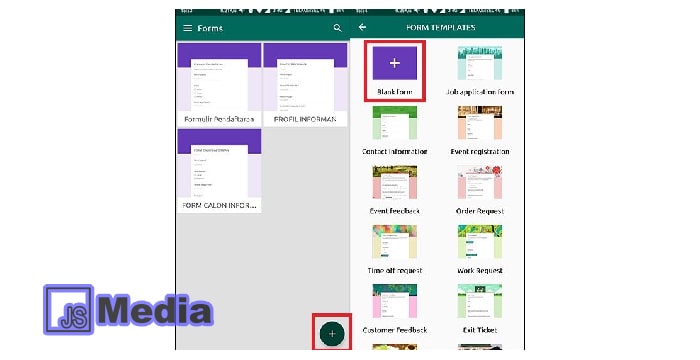
Metode berikutnya untuk membuat Google Form adalah dengan HP Android. Cara ini juga tergolong praktis karena Google Form bisa diakses dengan mudah melalui perangkat mobile. Pada dasarnya, langkah-langkah yang perlu dilakukan tidak jauh berbeda, yaitu:
- Langkah pertama yang perlu dilakukan adalah login terlebih dahulu ke akun Google masing-masing.
- Setelah itu, buka link Google Form untuk mengisi pertanyaan, jawaban, dan pilihan yang tersedia.
- Jika form online sudah diisikan sesuai kebutuhan, Anda bisa berbagi link Google Form via HP yang digunakan.
- Pengguna bisa mengirimkan Google Form ke WA, FB, dan platform lainnya dengan mudah.
- Caranya dengan klik ikon Panah jika ingin mengirimkannya melalui email.
- Sedangkan untuk membagikannya ke WhatsApp klik ikon rantai lalu pilih Perpendek URL.
- Copy URL tersebut untuk membagikannya ke berbagai platform.
Jika mengikuti langkah-langkah di atas dengan benar, Anda bisa melihat hasil dari Google Form. Tanggapan dari kuis, survei, atau pengumpulan data bisa dilihat. Dengan demikian, Anda bisa melihat detail hasil jawaban yang diberikan.
Cara membuat Google Form di atas dapat dijadikan referensi yang tepat bagi Anda yang ingin mengumpulkan data secara online. Anda bisa mengakses platform ini dengan mudah menggunakan laptop maupun Android. Pastikan pengisian pertanyaan dilakukan dengan benar dengan pilihan jawaban yang sesuai dengan kebutuhan Anda.